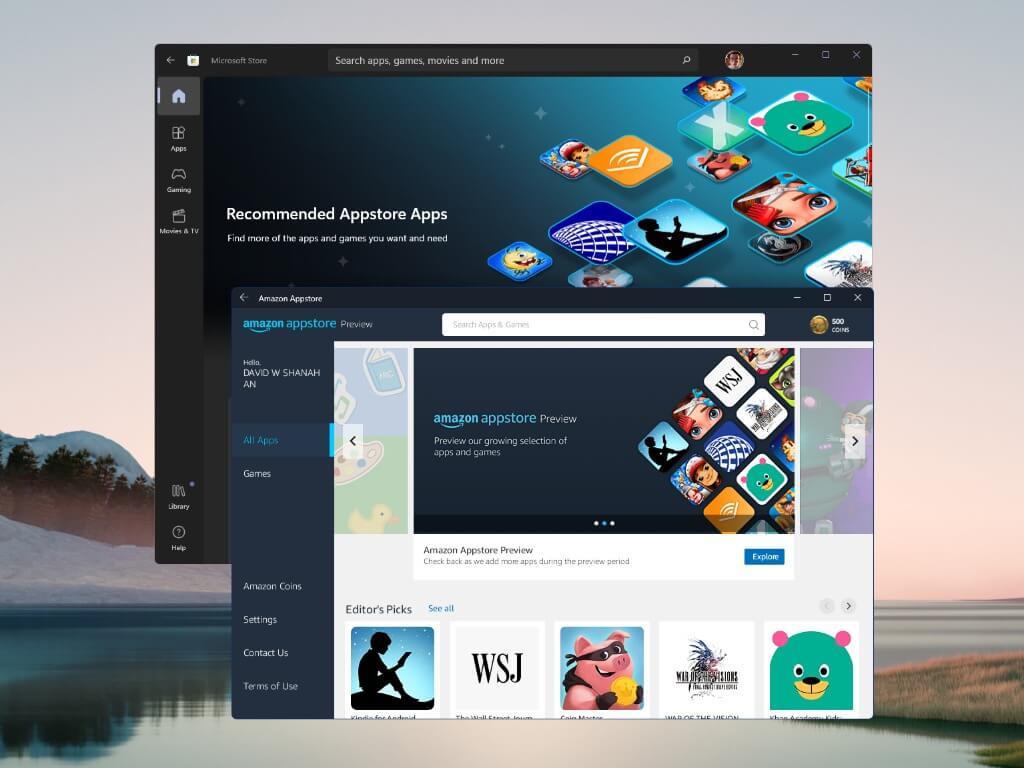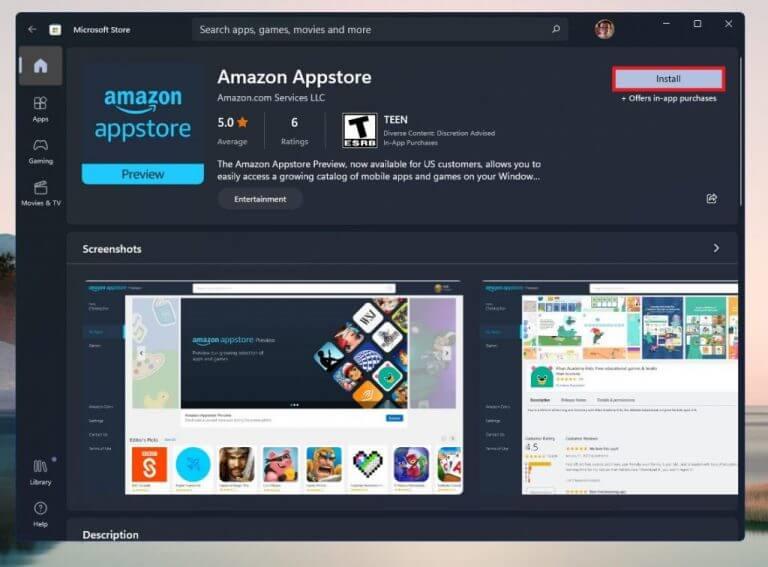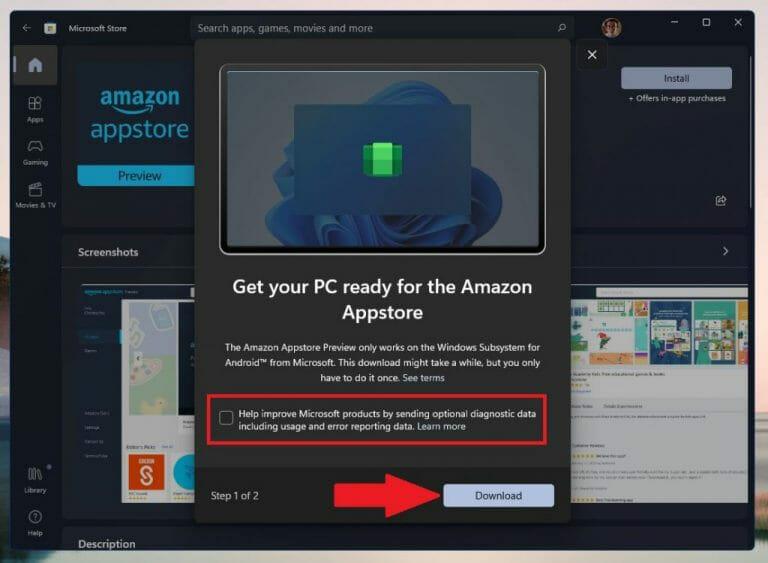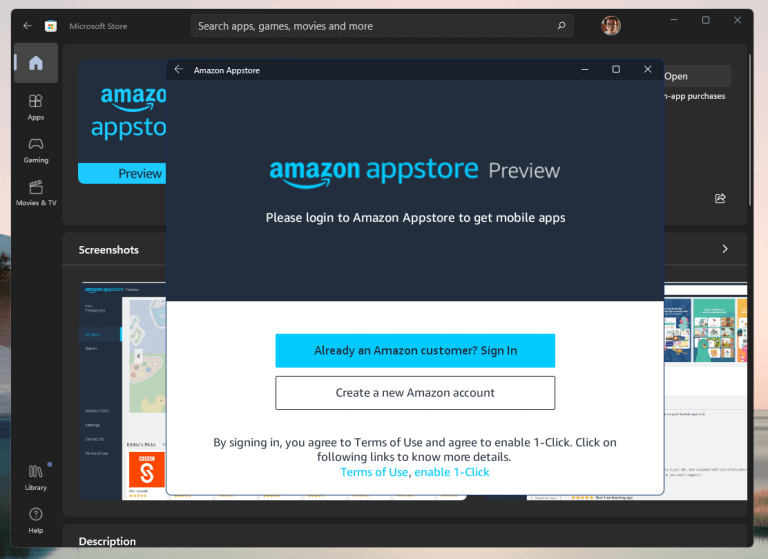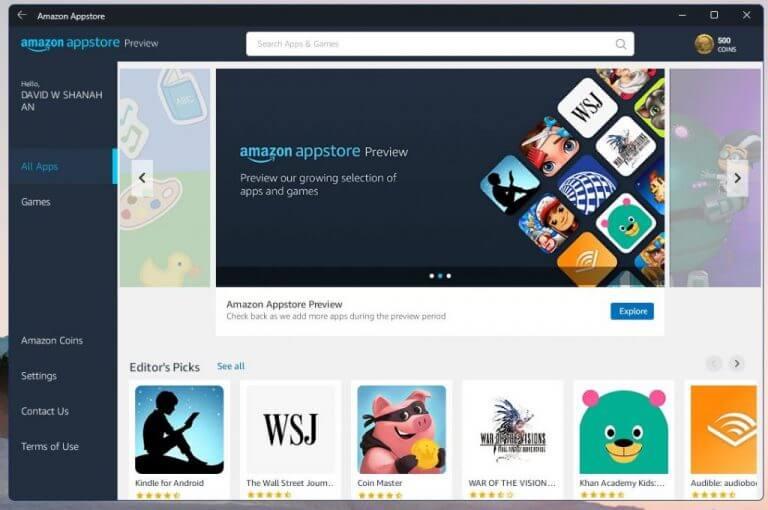Hier, Microsoft a déployé la dernière mise à jour de Windows 11, avec une multitude de mises à jour récentes, y compris la prise en charge des applications Android aux États-Unis. Auparavant, les applications Android n’étaient auparavant disponibles que pour les Windows Insiders, via l’Amazon Appstore.
Vous pouvez commencer à utiliser les applications Android en installant Amazon AppStore à partir du Microsoft Store. Voici ce qu’il faut faire.
Installer Amazon Appstore
Pour utiliser les applications Android sur votre PC Windows 11, vous devez installer l’Amazon Appstore. Vous devez également avoir un compte Amazon. Une fois Amazon Appstore configuré, vous pourrez parcourir et installer une sélection croissante d’applications Android.
Ne vous inquiétez pas, vous n’avez rien de très technique à faire pour installer Amazon Appstore. Windows vous conseillera d’apporter des modifications si nécessaire. Si vous recherchez des exigences spécifiques à Windows 11, Microsoft a ce qu’il vous faut. Voici ce qu’il faut faire.
- Ouvert Boutique Microsoft
- Rechercher Boutique d’applications Amazon
- Cliquez sur Installer bouton
Une fois que vous cliquez sur le Installer bouton, un nouvel écran apparaîtra pour « préparer votre PC pour l’Amazon Appstore », ce qui est réalisé en cliquant sur le Télécharger comme indiqué pour installer le sous-système Windows pour Android.
Je suggère de décocher la case qui permet à Microsoft de collecter des « données de diagnostic facultatives » en fonction de votre utilisation.
Une fois le téléchargement terminé, cliquez sur Ouvrez l’App Store d’Amazon
Une fois que vous avez cliqué Ouvrez l’App Store d’Amazon une fenêtre « Démarrage du sous-système Windows pour Android » apparaîtra, puis vous serez redirigé vers une fenêtre de connexion Amazon, où vous devrez vous connecter à votre compte Amazon existant ou en créer un nouveau.
Une fois que vous êtes connecté à votre compte Amazon, vous pouvez télécharger et utiliser des jeux et des applications Android à l’aide de l’Amazon Appstore sur Windows 11. Lorsque l’aperçu a été lancé pour la première fois pour Windows Insiders en octobre dernier, il n’y avait que 50 applications et jeux disponibles, mais maintenant il y a plus de 1 000, et la collection continue de croître.Il existe même un moyen non pris en charge et non officiel de faire fonctionner le Google Play Store beaucoup plus grand sur Windows 11. Notez que nous ne l’avons pas essayé sur une version non Insider de Windows 11, alors soyez prévenu.
Êtes-vous satisfait ou mécontent de la dernière mise à jour de Microsoft pour installer et utiliser des applications Android sur Windows 11 ? Que pensez-vous qu’ils doivent changer pour réussir à utiliser les applications Android sur Windows 11 ? Faites le nous savoir dans les commentaires!
FAQ
Quand le passage à l’application Android sera-t-il disponible ?
Lundi soir vers 18 h 00 PT, l’application Switch to Android a commencé à être déployée auprès du public, nous dit Google. La société indique qu’elle s’attend à ce que ce processus atteigne 10 % des utilisateurs d’ici la fin de la journée du mardi 19 avril et 100 % des utilisateurs au cours des deux prochaines semaines.
Pourquoi ne puis-je pas installer d’applications Android sur le sous-système Windows pour Android ?
Les restrictions peuvent être dues à l’intégration du sous-système avec l’Amazon Appstore, qui est la méthode recommandée pour installer des applications et des jeux Android, mais l’Amazon Appstore est actuellement disponible dans plus de 200 pays et territoires. La bonne nouvelle est que le sous-système Windows pour Android commencera à être déployé dans d’autres pays.
Comment utiliser les applications Android sur Windows 11 ?
Pour utiliser les applications Android sur Windows 11, installez l’Amazon Appstore en utilisant les liens ci-dessous. Hier, Microsoft a déployé la dernière mise à jour de Windows 11, avec une multitude de mises à jour récentes, y compris la prise en charge des applications Android aux États-Unis. Auparavant, les applications Android n’étaient auparavant disponibles que pour les Windows Insiders, via l’Amazon Appstore.
Que dois-je faire si je veux restaurer une application ?
Si vous annulez en raison d’un problème, assurez-vous de contacter le développeur avec un rapport concernant votre problème et revenez régulièrement pour voir s’il a été résolu, de cette façon vous ne resterez pas bloqué sur l’ancienne version d’une application pendant trop longtemps. Et c’est tout ce qu’il y a à faire.
Existe-t-il un moyen d’annuler une mise à jour iOS ?
Il n’y a aucun moyen d’annuler une mise à jour iOS. Les mises à jour de l’application sont gratuites.Il n’y a pas de mise à jour d’application dans l’App Store qui coûtera de l’argent. Si les développeurs ont créé une application complètement différente et vendent maintenant celle-ci également, c’est une tout autre chose.
Comment annuler les modifications (et annuler vos erreurs) dans n’importe quelle application ?
Comment annuler les modifications (et annuler vos erreurs) dans n’importe quelle application 1 Ctrl+Z (ou Cmd+Z) 2 Google Docs (et Sheets et Slides) 3 Microsoft Office 4 Apple iWork 5 Adobe Photoshop
Comment revenir à une version précédente ?
La commande rollback utilise la syntaxe suivante : [release] : le nom de la version à laquelle vous souhaitez revenir. [révision] : le numéro de révision auquel vous souhaitez revenir.
Comment restaurer un déploiement d’application ?
Les déploiements peuvent être annulés automatiquement ou manuellement. Vous pouvez configurer un groupe de déploiement ou un déploiement pour effectuer une restauration automatique lorsqu’un déploiement échoue ou lorsqu’un seuil de surveillance que vous spécifiez est atteint. Dans ce cas, la dernière bonne version connue d’une révision d’application est déployée.
Comment connecter mon téléphone Android à Windows 11 ?
Lorsque vous connectez un appareil Android à un PC Windows 11, vous avez deux options : Votre compagnon téléphonique, que la plupart des téléphones Android prennent en charge, et Lien vers Windows, qui ne fonctionne actuellement qu’avec certains modèles Samsung et les téléphones Surface Duo.
Qu’est-ce que le sous-système Windows pour Android sur Windows 11 ?
Sur Windows 11, le sous-système Windows pour Android est une plate-forme qui vous permet d’exécuter des applications Android sur votre ordinateur portable ou de bureau parallèlement aux applications Windows. Officiellement, vous ne pouvez installer que des applications à partir d’Amazon Appstore, mais il est possible de télécharger des applications Android à l’aide des outils Android Debugging Bridge (ADB).
Puis-je exécuter des applications Android sur Windows 11 ?
Pour exécuter des applications Android sur Windows 11, vous utiliserez l’Amazon App Store via le Microsoft Store, vous aurez donc également besoin d’un compte Amazon basé aux États-Unis. De plus, le stockage principal de votre ordinateur devra être un SSD pour installer le sous-système, plutôt qu’un disque dur.
Comment obtenir Amazon Appstore sur Windows 11 ?
Vous pouvez trouver l’Amazon Appstore dans la liste des applications Windows 11. Cliquez sur le bouton Démarrer > Toutes les applications > Amazon Appstore. Vous êtes ensuite invité à vous connecter avec votre compte Amazon avant de pouvoir accéder à la vitrine. Une fois que vous êtes connecté, l’Amazon Appstore est disponible pour parcourir et installer des applications Android.
Pourquoi mon sous-système Windows pour Android ne fonctionne-t-il pas ?
Le message d’erreur rouge sur la page Sous-système Windows pour Android dans le Store indique le problème. Votre périphérique de stockage n’est pas pris en charge… WSA nécessite un SSD. CPU dont les options de virtualisation sont activées dans l’UEFI. Plus d’options de partage… Plus d’options de partage… Créez un nouveau compte dans notre communauté. C’est facile!
Comment installer des applications Android sur Windows 10 ?
Pour ce faire, vous devrez disposer d’une application « Windows Subsystem for Android » sur le Microsoft Store. « Windows Subsystem for Android » ne vous aide pas seulement à installer des applications Android via l’Amazon Appstore (c’est la méthode officielle). Il vous permet également de télécharger n’importe quelle application Android sur votre fenêtre.